当前位置: 首页 > Win11任务栏深色设置方法
在使用windows11电脑的时候有用户想要将任务栏设置成深色,但是却一直找不到设置的地方,因此今天小编就带大家一起来看看win11系统中深色任务栏的设置方法,希望对大家能有所帮助。
1、点击任务栏上的开始菜单,在打开的界面中点击【设置】
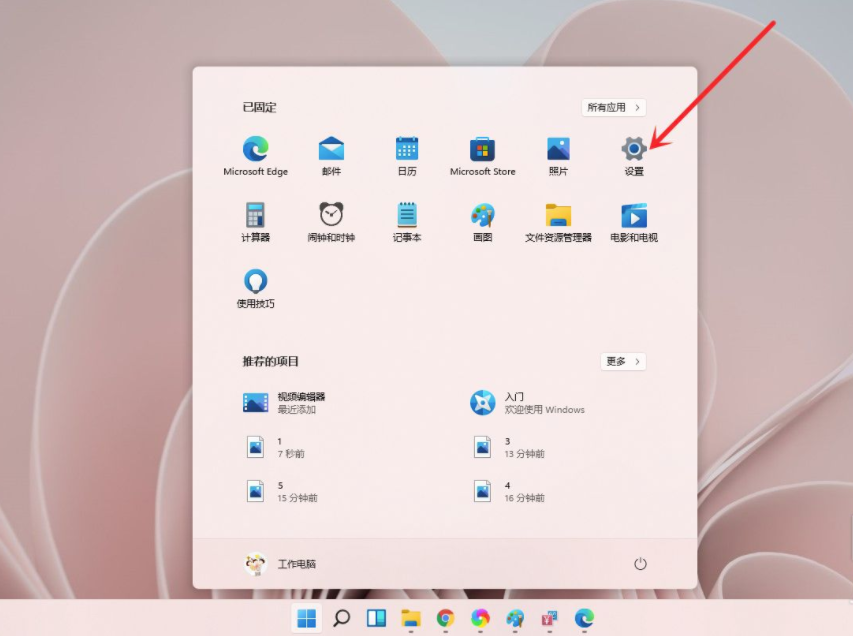
2、接着在设置界面中选择左侧的【个性化】选项卡
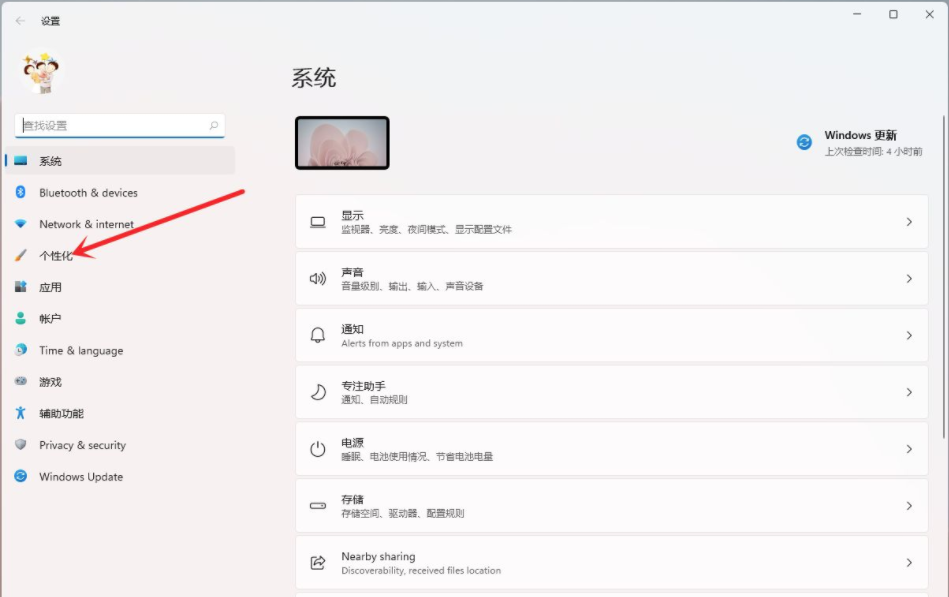
3、再点击右侧界面的【颜色】选项
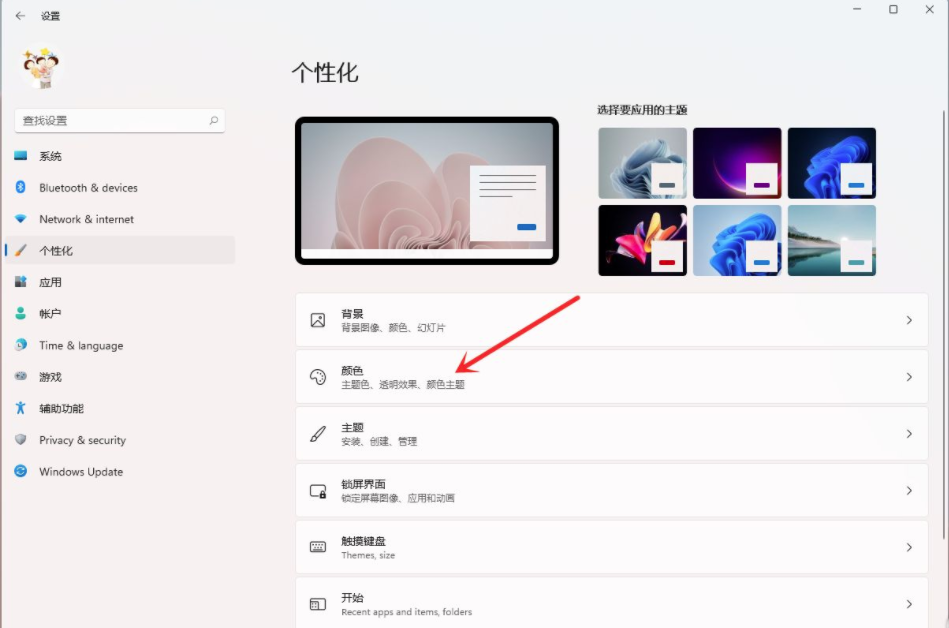
4、然后在颜色界面中点击【选择颜色】后面的下拉框,将其设置成【自定义】
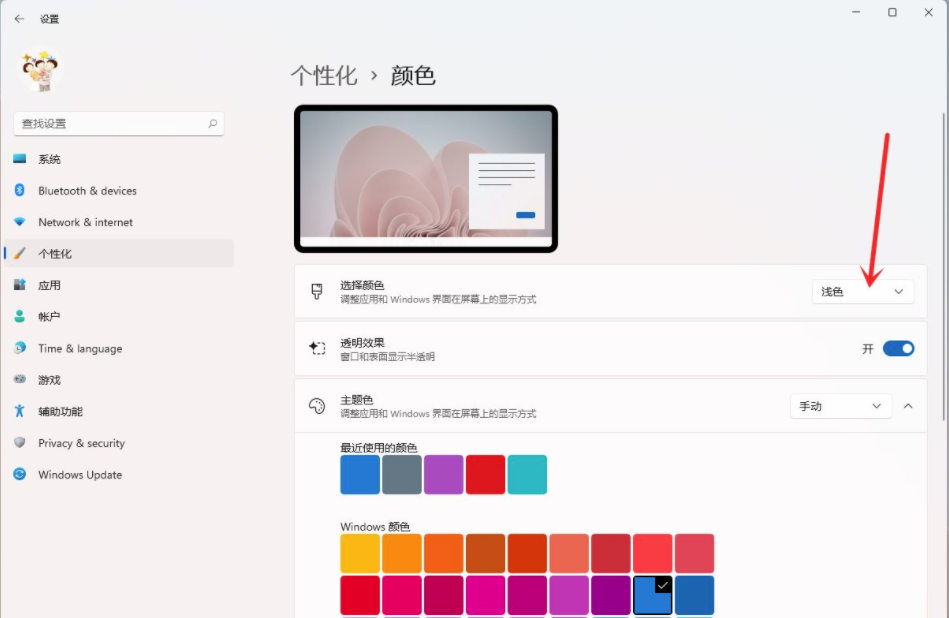
5、最后点击【选择你的默认windows模式】后方的下拉框,将其设置成【深色】即可
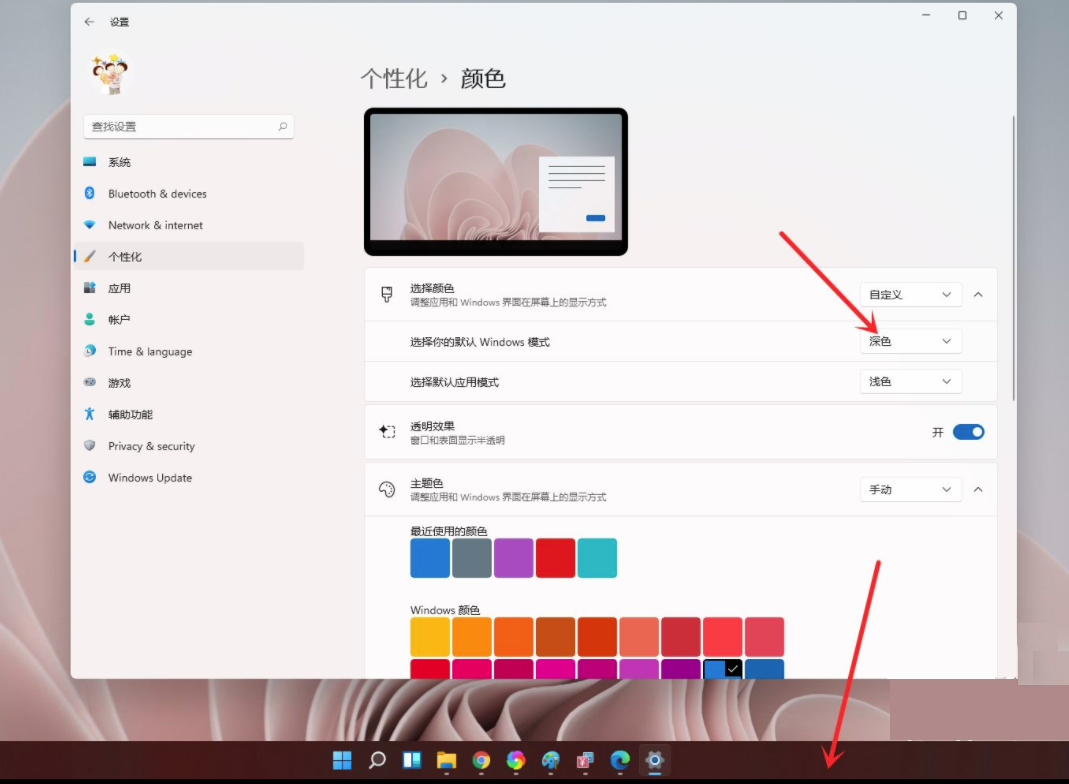
以上就是小编给大家分享的Win11任务栏深色设置方法的全部内容,想要了解更多内容,请关注本站,小编会持续为大家更新更多相关攻略。

2023-12-20

2023-12-25

2023-12-30

2023-12-04

2023-12-30

2023-12-30

2023-12-30